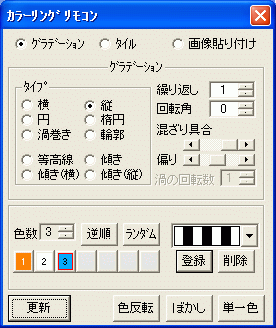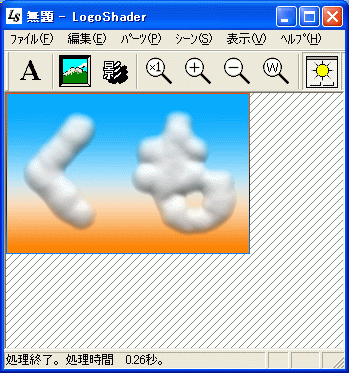空にふわふわと浮かぶ雲のような文字を作成します。
空にふわふわと浮かぶ雲のような文字を作成します。
空にふわふわと浮かぶ雲のような文字を作成します。
1.文字の入力
メイン画面のメニュー[パーツ] - [新規作成(テキスト)]で文字を入力します。複雑な文字よりひらがなのように単純な文字のほうがよいです。
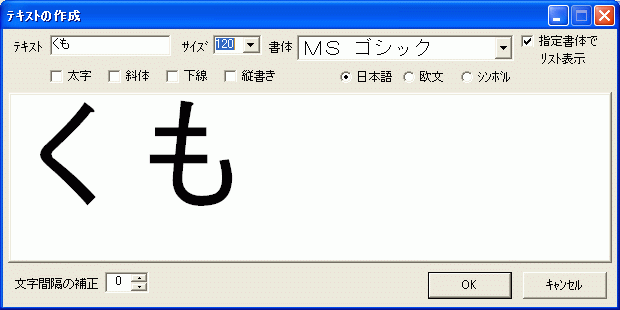
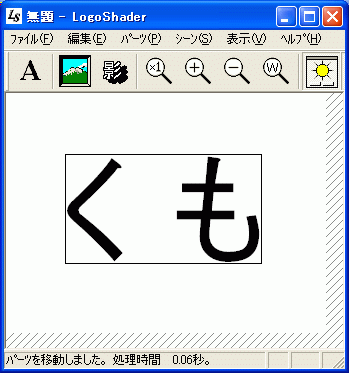
2.文字を太らせる
モデリングリモコンの[輪郭加工 - 太る]で、文字を太らせます。更新ボタンを何回か押して下さい。また、質感リモコンのランダムボタンで適当に色をつけておいてください。
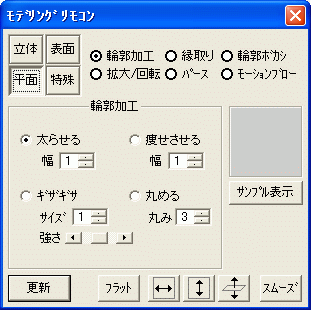
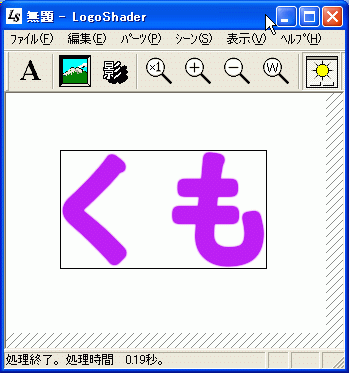
3.文字の立体化
モデリングリモコンの[メタボール]で文字をもこもこと膨らませます。サイズの乱れ、位置の乱れともに最大にし、融合度を少し上げます。
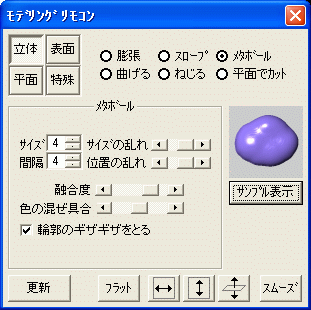
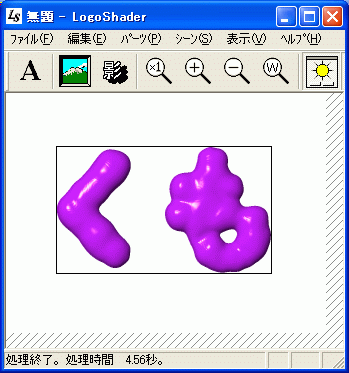
4.質感の設定
質感リモコンで文字を白い色にします。ハイライト強度は最低にします。

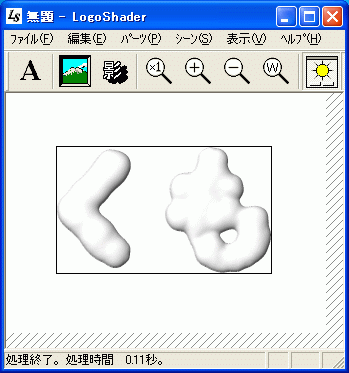
5.光源の設定
光源の方向を上から下に向け、文字の下側に陰影ができるようにします。
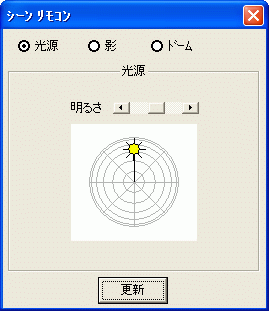
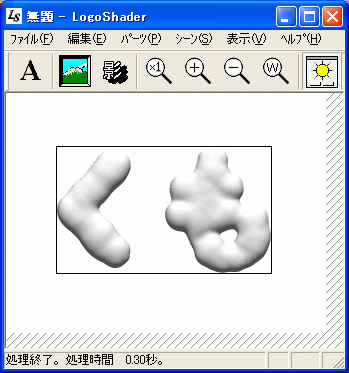
6.輪郭をぼかす
モデリングリモコンの[輪郭ぼかし]で文字の輪郭をぼかします。ぼかし幅を大きくし内側だけぼかすようにします。
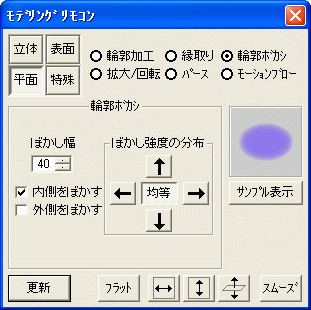
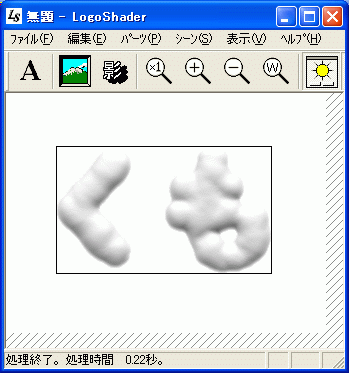
7.背景の作成
メイン画面のメニュー[ファイル] - [台紙サイズ変更]で台紙のサイズを変更します。文字サイズより少し大きくなるぐらいのサイズにします。
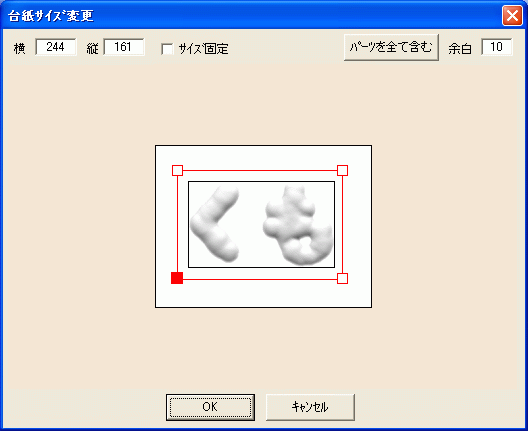
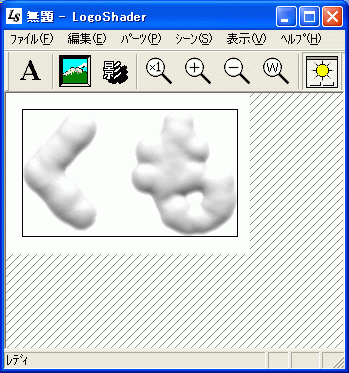
台紙を選択します。
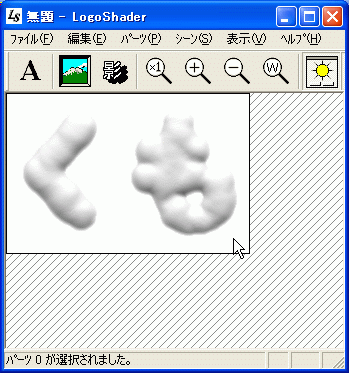
カラーリングリモコンの縦タイプの[グラデーション]で、台紙に空のようなグラデーション模様をつけて出来上がりです。